GridView控件自定义分页详解
- 格式:doc
- 大小:58.00 KB
- 文档页数:9
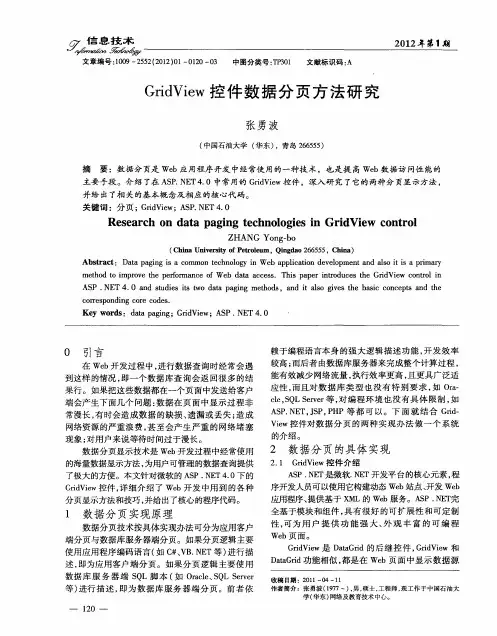

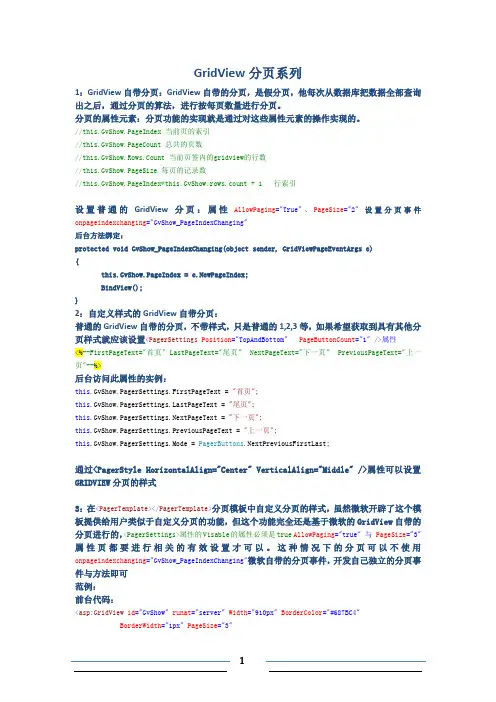
GridView分页系列1:GridView自带分页:GridView自带的分页,是假分页,他每次从数据库把数据全部查询出之后,通过分页的算法,进行按每页数量进行分页。
分页的属性元素:分页功能的实现就是通过对这些属性元素的操作实现的。
//this.GvShow.PageIndex 当前页的索引//this.GvShow.PageCount 总共的页数//this.GvShow.Rows.Count 当前页签内的gridview的行数//this.GvShow.PageSize 每页的记录数//this.GvShow.PageIndex*this.GvShow.rows.count + 1 行索引设置普通的GridView分页:属性AllowPaging="True"、PageSize="2"设置分页事件onpageindexchanging="GvShow_PageIndexChanging"后台方法绑定:protected void GvShow_PageIndexChanging(object sender, GridViewPageEventArgs e){this.GvShow.PageIndex = e.NewPageIndex;BindView();}2:自定义样式的GridView自带分页:普通的GridView自带的分页,不带样式,只是普通的1,2,3等,如果希望获取到具有其他分页样式就应该设置<PagerSettings Position="TopAndBottom"PageButtonCount="1"/>属性<%--FirstPageText="首页" LastPageText="尾页" NextPageText="下一页" PreviousPageText="上一页"--%>后台访问此属性的实例:this.GvShow.PagerSettings.FirstPageText = "首页";stPageText = "尾页";this.GvShow.PagerSettings.NextPageText = "下一页";this.GvShow.PagerSettings.PreviousPageText = "上一页";this.GvShow.PagerSettings.Mode = PagerButtons.NextPreviousFirstLast;通过<PagerStyle HorizontalAlign="Center" VerticalAlign="Middle" />属性可以设置GRIDVIEW分页的样式3:在<PagerTemplate></PagerTemplate>分页模板中自定义分页的样式,虽然微软开辟了这个模板提供给用户类似于自定义分页的功能,但这个功能完全还是基于微软的GridView自带的分页进行的,<PagerSettings>属性的Visable的属性必须是true AllowPaging="true" 与PageSize="3"属性页都要进行相关的有效设置才可以。
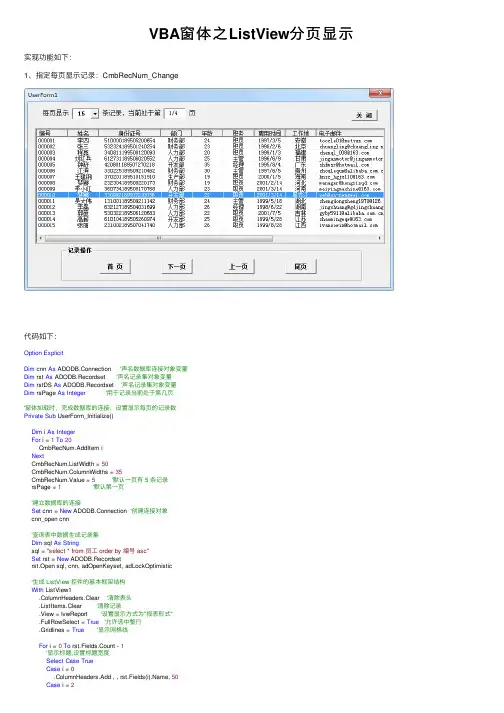
VBA窗体之ListView分页显⽰实现功能如下:1、指定每页显⽰记录:CmbRecNum_Change代码如下:Option ExplicitDim cnn As ADODB.Connection '声名数据库连接对象变量Dim rst As ADODB.Recordset '声名记录集对象变量Dim rstDS As ADODB.Recordset '声名记录集对象变量Dim rsPage As Integer'⽤于记录当前处于第⼏页'窗体加载时,完成数据库的连接,设置显⽰每页的记录数Private Sub UserForm_Initialize()Dim i As IntegerFor i = 1To20CmbRecNum.AddItem iNextCmbRecNum.ListWidth = 50CmbRecNum.ColumnWidths = 35CmbRecNum.Value = 5'默认⼀页有 5 条记录rsPage = 1'默认第⼀页'建⽴数据库的连接Set cnn = New ADODB.Connection '创建连接对象cnn_open cnn'查询表中数据⽣成记录集Dim sql As Stringsql = "select * from 员⼯ order by 编号 asc"Set rst = New ADODB.Recordsetrst.Open sql, cnn, adOpenKeyset, adLockOptimistic'⽣成 ListView 控件的基本框架结构With ListView1.ColumnHeaders.Clear '清除表头.ListItems.Clear '清除记录.View = lvwReport '设置显⽰⽅式为"报表形式".FullRowSelect = True'允许选中整⾏.Gridlines = True'显⽰⽹格线For i = 0To rst.Fields.Count - 1'显⽰标题,设置标题宽度Select Case TrueCase i = 0.ColumnHeaders.Add , , rst.Fields(i).Name, 50Case i = 2.ColumnHeaders.Add , , rst.Fields(i).Name, 100, lvwColumnCenter Case InStr("8,9", i).ColumnHeaders.Add , , rst.Fields(i).Name, 130Case Else.ColumnHeaders.Add , , rst.Fields(i).Name, 50, lvwColumnCenter End SelectNextEnd WithAddRows rsPageEnd Sub'⾃定义过程,⽤于调整 ListView 控件上显⽰当前页的数据Public Sub AddRows(myPage As Integer)On Error Resume NextDim i As Integer, j As Integer'创建局部 Recordset 对象 rstDB ,保存 rst 记录集中当前页的记录数据Set rstDS = New ADODB.RecordsetFor i = 0To rst.Fields.Count - 1'Append:追加字段rstDS.Fields.Append rst.Fields(i).Name, rst.Fields(i).Type, rst.Fields(i).DefinedSize NextrstDS.Open '打开局部 Recordset 对象 rstDS'PageSize:表⽰记录集每页的记录条数rst.PageSize = Val(CmbRecNum.Value) '重置 rst 每页的记录条数rst.AbsolutePage = myPage '重置 rst 的当前记录页'将 rst 当前页的记录保存到 rstDS 中For i = 1To rst.PageSizerstDS.AddNew '添加 1 条记录For j = 0To rst.Fields.Count - 1rstDS.Fields(j).Value = rst.Fields(j).ValueNextIf rst.EOF Then Exit Forrst.MoveNext '继续赋值Next'在 ListView 控件中显⽰当前页的记录数据rstDS.MoveFirst '定位 rstDS 中的第⼀条记录With ListView1.ListItems.ClearFor i = 1To rstDS.RecordCount.ListItems.Add , , rstDS.Fields(0).Value '添加第1列内容For j = 1To rstDS.Fields.Count - 1.ListItems(i).SubItems(j) = rstDS.Fields(j).Value '添加后续列内容NextIf rstDS.EOF Then Exit ForrstDS.MoveNext '继续赋值NextEnd WithtxtPage.Value = myPage & "/" & rst.PageCountEnd SubSub cnn_open(cnn)With cnn.Provider = "microsoft.ace.oledb.12.0".ConnectionString = "data source=" & ThisWorkbook.Path & "\学⽣管理.accdb".OpenEnd WithEnd SubPrivate Sub btnFirst_Click()rsPage = 1AddRows rsPageEnd SubPrivate Sub btnBefore_Click()If rsPage <> 1ThenrsPage = rsPage - 1AddRows rsPageEnd IfEnd SubPrivate Sub btnNext_Click()If rsPage <> rst.PageCount ThenrsPage = rsPage + 1AddRows rsPageEnd IfEnd SubPrivate Sub btnLast_Click()rsPage = rst.PageCountAddRows rsPageEnd SubPrivate Sub btnClose_Click()rst.Closecnn.CloseSet rst = NothingSet cnn = NothingSet rstDS = NothingUnload MeEnd Sub'组合框Change事件,当改变组合框的值,重新刷新窗体上的记录显⽰Private Sub CmbRecNum_Change()rsPage = 1AddRows rsPageEnd Sub。
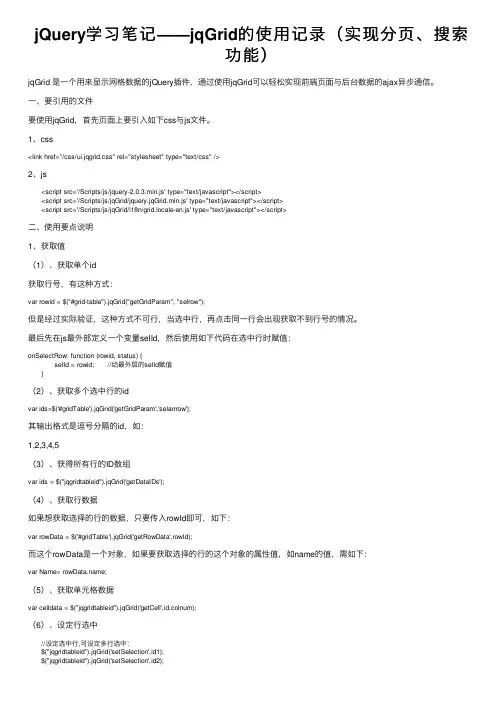
jQuery学习笔记——jqGrid的使⽤记录(实现分页、搜索功能)jqGrid 是⼀个⽤来显⽰⽹格数据的jQuery插件,通过使⽤jqGrid可以轻松实现前端页⾯与后台数据的ajax异步通信。
⼀、要引⽤的⽂件要使⽤jqGrid,⾸先页⾯上要引⼊如下css与js⽂件。
1、css<link href="/css/ui.jqgrid.css" rel="stylesheet" type="text/css" />2、js <script src='/Scripts/js/jquery-2.0.3.min.js' type="text/javascript"></script> <script src='/Scripts/js/jqGrid/jquery.jqGrid.min.js' type="text/javascript"></script> <script src='/Scripts/js/jqGrid/i18n/grid.locale-en.js' type="text/javascript"></script>⼆、使⽤要点说明1、获取值(1)、获取单个id获取⾏号,有这种⽅式:var rowid = $("#grid-table").jqGrid("getGridParam", "selrow");但是经过实际验证,这种⽅式不可⾏,当选中⾏,再点击同⼀⾏会出现获取不到⾏号的情况。
最后先在js最外部定义⼀个变量selId,然后使⽤如下代码在选中⾏时赋值:onSelectRow: function (rowid, status) { selId = rowid; //给最外层的selId赋值 }(2)、获取多个选中⾏的idvar ids=$('#gridTable').jqGrid('getGridParam','selarrrow');其输出格式是逗号分隔的id,如:1,2,3,4,5(3)、获得所有⾏的ID数组var ids = $("jqgridtableid").jqGrid('getDataIDs');(4)、获取⾏数据如果想获取选择的⾏的数据,只要传⼊rowId即可,如下:var rowData = $('#gridTable').jqGrid('getRowData',rowId);⽽这个rowData是⼀个对象,如果要获取选择的⾏的这个对象的属性值,如name的值,需如下:var Name= ;(5)、获取单元格数据var celldata = $("jqgridtableid").jqGrid('getCell',id,colnum);(6)、设定⾏选中 //设定选中⾏,可设定多⾏选中: $("jqgridtableid").jqGrid('setSelection',id1); $("jqgridtableid").jqGrid('setSelection',id2);2、⾃定义分页、数据交互何谓⾃定义?就是允许你⽤你⾃⼰喜欢的js对象与后端做数据交互。
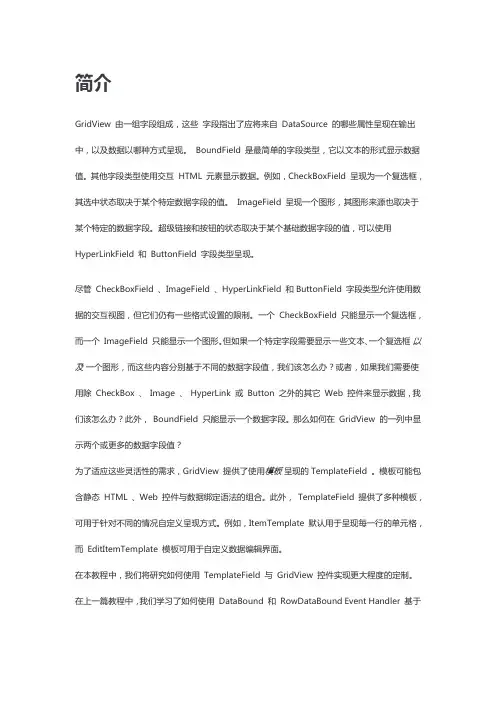
简介GridView 由一组字段组成,这些字段指出了应将来自DataSource 的哪些属性呈现在输出中,以及数据以哪种方式呈现。
BoundField 是最简单的字段类型,它以文本的形式显示数据值。
其他字段类型使用交互HTML 元素显示数据。
例如,CheckBoxField 呈现为一个复选框,其选中状态取决于某个特定数据字段的值。
ImageField 呈现一个图形,其图形来源也取决于某个特定的数据字段。
超级链接和按钮的状态取决于某个基础数据字段的值,可以使用HyperLinkField 和ButtonField 字段类型呈现。
尽管CheckBoxField 、ImageField 、HyperLinkField 和ButtonField 字段类型允许使用数据的交互视图,但它们仍有一些格式设置的限制。
一个CheckBoxField 只能显示一个复选框,而一个ImageField 只能显示一个图形。
但如果一个特定字段需要显示一些文本、一个复选框以及一个图形,而这些内容分别基于不同的数据字段值,我们该怎么办?或者,如果我们需要使用除CheckBox 、Image 、HyperLink 或Button 之外的其它Web 控件来显示数据,我们该怎么办?此外,BoundField 只能显示一个数据字段。
那么如何在GridView 的一列中显示两个或更多的数据字段值?为了适应这些灵活性的需求,GridView 提供了使用模板呈现的TemplateField 。
模板可能包含静态HTML 、Web 控件与数据绑定语法的组合。
此外,TemplateField 提供了多种模板,可用于针对不同的情况自定义呈现方式。
例如,ItemTemplate 默认用于呈现每一行的单元格,而EditItemTemplate 模板可用于自定义数据编辑界面。
在本教程中,我们将研究如何使用TemplateField 与GridView 控件实现更大程度的定制。
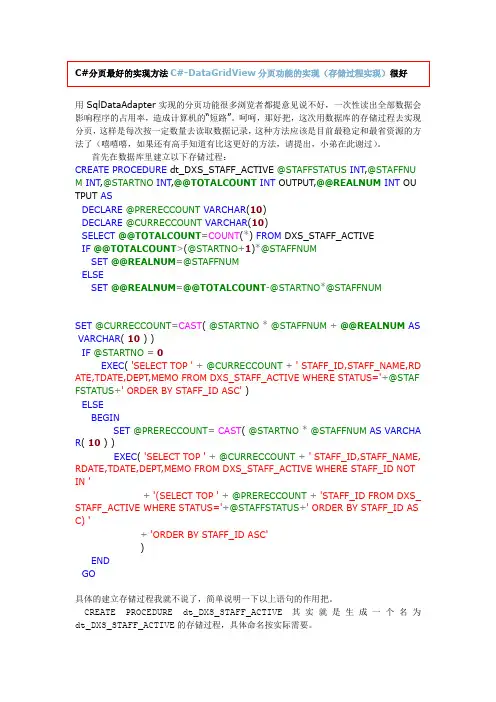
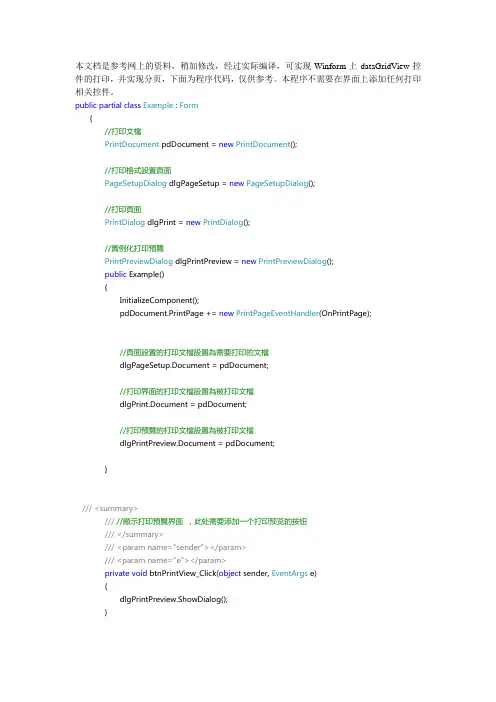
本文档是参考网上的资料,稍加修改,经过实际编译,可实现Winform上dataGridView控件的打印,并实现分页,下面为程序代码,仅供参考。
本程序不需要在界面上添加任何打印相关控件。
public partial class Example : Form{//打印文檔PrintDocument pdDocument = new PrintDocument();//打印格式設置頁面PageSetupDialog dlgPageSetup = new PageSetupDialog();//打印頁面PrintDialog dlgPrint = new PrintDialog();//實例化打印預覽PrintPreviewDialog dlgPrintPreview = new PrintPreviewDialog();public Example(){InitializeComponent();pdDocument.PrintPage += new PrintPageEventHandler(OnPrintPage);//頁面設置的打印文檔設置為需要打印的文檔dlgPageSetup.Document = pdDocument;//打印界面的打印文檔設置為被打印文檔dlgPrint.Document = pdDocument;//打印預覽的打印文檔設置為被打印文檔dlgPrintPreview.Document = pdDocument;}///<summary>/// //顯示打印預覽界面,此处需要添加一个打印预览的按钮///</summary>///<param name="sender"></param>///<param name="e"></param>private void btnPrintView_Click(object sender, EventArgs e){dlgPrintPreview.ShowDialog();}///打印设置,此处需要添加一个打印设置的按钮///</summary>///<param name="sender"></param>///<param name="e"></param>private void btnPrintSetup_Click(object sender, EventArgs e){dlgPageSetup.ShowDialog();dlgPrint.ShowDialog();}////// printDocument的PrintPage事件,实现打印功能/////////private void OnPrintPage(object sender, PrintPageEventArgs e){int iX = 60;int iY = 40;PrintDataGridView11.Print(dataGridView1, true, e, ref iX, ref iY);}///<summary>///打印,此处需添加一个打印按钮///</summary>///<param name="sender"></param>///<param name="e"></param>private void btnPrint_Click(object sender, EventArgs e){pdDocument.Print();}}///<summary>///实现DataGridView的打印类///</summary>public class PrintDataGridView11{private static List<DataGridViewCellPrint> CellPrintList = newList<DataGridViewCellPrint>();///<summary>///打印的行数private static int printRowCount = 0;///<summary>///是否要打印///</summary>private static bool IsPrint = true;///<summary>///设置的起始位置是否大于默认打印的边框///</summary>private static bool IsRole = true;///<summary>/// X坐标///</summary>private static int PoXTmp = 0;///<summary>/// Y坐标///</summary>private static int PoYTmp = 0;///<summary>///列间距///</summary>private static int WidthTmp = 0;///<summary>///行间距///</summary>private static int HeightTmp = 0;///<summary>///列数///</summary>private static int RowIndex = 0;//////打印DataGridView控件////// DataGridView控件///是否包括列标题///为System.Drawing.Printing.PrintDocument.PrintPage 事件提供数据。

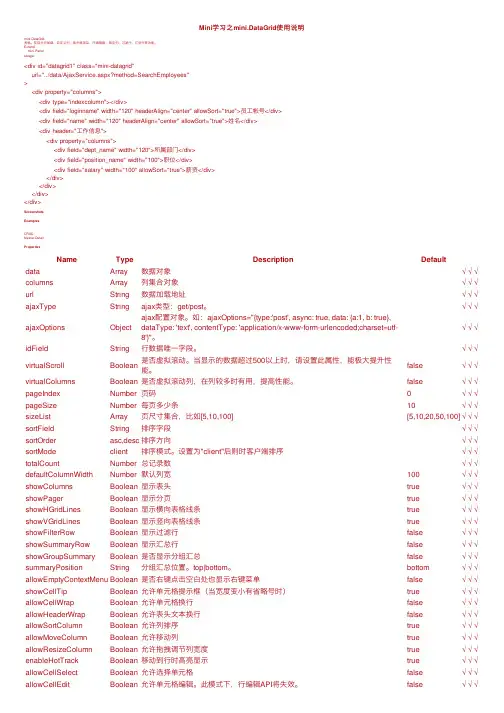
Mini学习之mini.DataGrid使⽤说明mini.DataGrid表格。
实现分页加载、⾃定义列、单元格渲染、⾏编辑器、锁定列、过滤⾏、汇总⾏等功能。
Extendmini.PanelUsage<div id="datagrid1" class="mini-datagrid"url="../data/AjaxService.aspx?method=SearchEmployees"><div property="columns"><div type="indexcolumn"></div><div field="loginname" width="120" headerAlign="center" allowSort="true">员⼯帐号</div><div field="name" width="120" headerAlign="center" allowSort="true">姓名</div><div header="⼯作信息"><div property="columns"><div field="dept_name" width="120">所属部门</div><div field="position_name" width="100">职位</div><div field="salary" width="100" allowSort="true">薪资</div></div></div></div></div>ScreenshotsExamplesCRUD:Master-Detail:PropertiesName Type Description Defaultdata Array数据对象√√√columns Array列集合对象√√√url String数据加载地址√√√ajaxType String ajax类型:get/post。
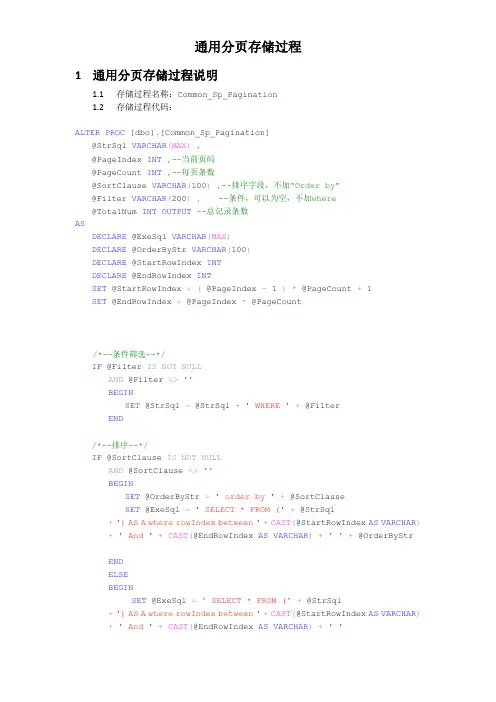
通用分页存储过程1通用分页存储过程说明1.1存储过程名称:Common_Sp_Pagination1.2存储过程代码:ALTER PROC [dbo].[Common_Sp_Pagination]@StrSql VARCHAR(MAX),@PageIndex INT,--当前页码@PageCount INT,--每页条数@SortClause VARCHAR(100),--排序字段,不加“Order by”@Filter VARCHAR(200),--条件,可以为空,不加where@TotalNum INT OUTPUT--总记录条数ASDECLARE @ExeSql VARCHAR(MAX)DECLARE @OrderByStr VARCHAR(100)DECLARE @StartRowIndex INTDECLARE @EndRowIndex INTSET @StartRowIndex =( @PageIndex - 1 )* @PageCount + 1SET @EndRowIndex = @PageIndex * @PageCount/*--条件筛选--*/IF @Filter IS NOT NULLAND @Filter <>''BEGINSET @StrSql = @StrSql +' WHERE '+ @FilterEND/*--排序--*/IF @SortClause IS NOT NULLAND @SortClause <>''BEGINSET @OrderByStr =' order by '+ @SortClauseSET @ExeSql =' SELECT * FROM ('+ @StrSql+') AS A where rowIndex between '+CAST(@StartRowIndex AS VARCHAR) +' And '+CAST(@EndRowIndex AS VARCHAR)+' '+ @OrderByStrENDELSEBEGINSET @ExeSql =' SELECT * FROM ('+ @StrSql+') AS A where rowIndex between '+CAST(@StartRowIndex AS VARCHAR) +' And '+CAST(@EndRowIndex AS VARCHAR)+' 'ENDPRINT @StrSqlPRINT @ExeSql/*---查询总数-*/CREATE TABLE #temp ( TotalNum INT)DECLARE @InsertTemp VARCHAR(max)SET@InsertTemp ='insert into #temp select count(*) from ('+@StrSql +') as A'--PRINT @InsertTempEXEC(@InsertTemp)SELECT @TotalNum = TotalNumFROM #tempDROP TABLE #temp/*--查询分页信息--*/EXEC(@ExeSql)2举例说明:2.1该例子是在CMS_INFO_SelectCmsInfoByInfoClassIdForPage存储过程中调用通用的分页存错过程Common_Sp_Pagination,实现根据栏目编号分页获取栏目信息2.2主调用存储过程代码CREATE PROC [dbo].[CMS_INFO_SelectCmsInfoByInfoClassIdForPage]@InfoClassId VARCHAR(50),--所属栏目编号@CurrentPage INT,--当前页码@PageSize INT,--每页记录数量@SortClause VARCHAR(2000),--不加'ORDER BY' 的排序语句@TotalNum INT OUTPUT-- 总记录数量ASIF @SortClause IS NULLOR @SortClause =''BEGINSET @SortClause ='CreateDateTime desc'ENDDECLARE @StrSql VARCHAR(2000)SET @StrSql ='SELECTInfoId ,InfoDelegate ,InfoMainTitle ,CreatePerson ,CreateDateTime ,STATUS,ROW_NUMBER() OVER ( ORDER BY '+ @SortClause+' ) AS rowIndexFROM ( SELECT InfoId ,InfoDelegate ,InfoMainTitle ,erName AS CreatePerson ,CONVERT(VARCHAR(10), A.CreateDateTime, 120) AS CreateDateTime ,CASE ( Status )WHEN ''0'' THEN ''草稿''WHEN ''1'' THEN ''有效''ELSE ''不知名状态''END AS StatusFROM dbo.CMS_INFO AS A WITH ( NOLOCK )LEFT JOIN dbo.ADMIN_USER AS B WITH ( NOLOCK ) ONa.CreatePerson =erPKIdWHERE InfoClassId = '''+ @InfoClassId +'''AND Status <> ''*'') AS A'EXEC mon_Sp_Pagination @StrSql, @CurrentPage, @PageSize, @SortClause,NULL, @TotalNum OUTPUT3注意事项3.1主调用存储过程的@StrSql中必须包含以下的语句,用户生成行号 ROW_NUMBER()OVER ( ORDER BY xxxx) AS rowIndex,其中’xxxx’为排序字段,该列可以放在查询字段的任意位置,为了配合华磊开发的新的dategrid,最好放在最后一列3.2如果在@StrSql中涉及到多表查询,并以“表名.字段名”来查询字段的,最好为该字段加上别名,同时在@SortClause中使用别名替代3.3在@SortClause中出现的字段必须在查询字段中存在。
史上最全GridView使用方法快速预览:GridView无代码分页排序GridView选中,编辑,取消,删除GridView正反双向排序GridView和下拉菜单DropDownList结合GridView和CheckBox结合鼠标移到GridView某一行时改变该行的背景色方法一鼠标移到GridView某一行时改变该行的背景色方法二GridView实现删除时弹出确认对话框GridView实现自动编号GridView实现自定义时间货币等字符串格式GridView实现用“...”代替超长字符串GridView一般换行与强制换行GridView显示隐藏某一列GridView弹出新页面/弹出新窗口GridView固定表头(不用javascript只用CSS,2行代码,很好用) GridView合并表头多重表头无错完美版〔以合并3列3行举例〕GridView突出显示某一单元格〔例如金额低于多少,分数不及格等〕GridView加入自动求和求平均值小计GridView数据导入Excel/Excel数据读入GridView在对GridView编辑的时候实现自动计算实现类似winform的点击行选中功能GridView在编辑的时候控制编辑框的列宽。
给Gridview加入Tooltip的功能:效果图:1.AllowSorting设为True,aspx代码中是AllowSorting="True";2.默认1页10条,如果要修改每页条数,修改PageSize即可,在aspx代码中是PageSize="12"。
3.默认的是单向排序的,右击GridView弹出“属性”,选择AllowSorting为True即可。
2.GridView选中,编辑,取消,删除:效果图:后台代码:你可以使用sqlhelper,本文没用。
代码如下:using System;using System.Data;using System.Configuration;using System.Web;using System.Web.Security;using System.Web.UI;using System.Web.UI.WebControls;using System.Web.UI.WebControls.WebParts;using System.Web.UI.HtmlControls;using System.Data.SqlClient;public partial class _Default : System.Web.UI.Page{//清清月儿SqlConnection sqlcon;SqlCommand sqlcom;string strCon = "Data Source=(local);Database=数据库名;Uid=帐号;Pwd=密码";protected void Page_Load(object sender, EventArgs e){if (!IsPostBack){bind();}}protected void GridView1_RowEditing(object sender, GridViewEditEventArgs e) {GridView1.EditIndex = e.NewEditIndex;bind();}//删除protected void GridView1_RowDeleting(object sender, GridViewDeleteEventArgs e) {string sqlstr = "delete from 表where id='" +GridView1.DataKeys[e.RowIndex].Value.ToString() + "'";sqlcon = new SqlConnection(strCon);sqlcom = new SqlCommand(sqlstr,sqlcon);sqlcon.Open();sqlcom.ExecuteNonQuery();sqlcon.Close();bind();}//更新protected void GridView1_RowUpdating(object sender, GridViewUpdateEventArgs e) {sqlcon = new SqlConnection(strCon);string sqlstr = "update 表set 字段1='"+((TextBox)(GridView1.Rows[e.RowIndex].Cells[1].Controls[0])).Text.ToString().Trim() + "',字段2='"+((TextBox)(GridView1.Rows[e.RowIndex].Cells[2].Controls[0])).Text.ToString().Trim() + "',字段3='"+((TextBox)(GridView1.Rows[e.RowIndex].Cells[3].Controls[0])).Text.ToString().Trim() + "' where id='"+ GridView1.DataKeys[e.RowIndex].Value.ToString() + "'";sqlcom=new SqlCommand(sqlstr,sqlcon);sqlcon.Open();sqlcom.ExecuteNonQuery();sqlcon.Close();GridView1.EditIndex = -1;bind();}//取消protected void GridView1_RowCancelingEdit(object sender, GridViewCancelEditEventArgs e){GridView1.EditIndex = -1;bind();}//绑定public void bind(){string sqlstr = "select * from 表";sqlcon = new SqlConnection(strCon);SqlDataAdapter myda = new SqlDataAdapter(sqlstr, sqlcon);DataSet myds = new DataSet();sqlcon.Open();myda.Fill(myds, "表");GridView1.DataSource = myds;GridView1.DataKeyNames = new string[] { "id" };//主键GridView1.DataBind();sqlcon.Close();}}前台主要代码:... ...<asp:GridView ID="GridView1" runat="server" AutoGenerateColumns="False" CellPadding="4"ForeColor="#333333" GridLines="None"OnRowDeleting="GridView1_RowDeleting" OnRowEditing="GridView1_RowEditing"OnRowUpdating="GridView1_RowUpdating"OnRowCancelingEdit="GridView1_RowCancelingEdit"><FooterStyle BackColor="#990000" Font-Bold="True" ForeColor="White" /><Columns><asp:BoundField DataField="身份证号码" HeaderText="用户ID" ReadOnly="True" /><asp:BoundField DataField="" HeaderText="用户" /><asp:BoundField DataField="职工性别" HeaderText="性别" /><asp:BoundField DataField="家庭住址" HeaderText="家庭住址" /><asp:CommandField HeaderText="选择" ShowSelectButton="True" /><asp:CommandField HeaderText="编辑" ShowEditButton="True" /><asp:CommandField HeaderText="删除" ShowDeleteButton="True" /> </Columns><RowStyle ForeColor="#000066" /><SelectedRowStyle BackColor="#669999" Font-Bold="True"ForeColor="White" /><PagerStyle BackColor="White" ForeColor="#000066"HorizontalAlign="Left" /><HeaderStyle BackColor="#006699" Font-Bold="True" ForeColor="White" /></asp:GridView>3.GridView正反双向排序:〔用到数据库视图DATAVIEW及GRIDVIEW的VIEWSTAT 类〕效果图:点各2次的排序,点其他也一样可以。
在GridControl表格控件中实现多层级主从表数据的展⽰在⼀些应⽤场景中,我们需要实现多层级的数据表格显⽰,如常规的⼆级主从表数据展⽰,甚⾄也有多个层级展⽰的需求,那么我们如何通过DevExpress的GridControl控表格件实现这种业务需求呢?本篇随笔基于这个需求,对⼆级、三级的主从表数据进⾏展⽰,从⽽揭开对多层级数据展⽰的神秘⾯纱。
1、⼆级主从表数据展⽰主从表数据,我们知道,⼀个主表记录⾥⾯关联有多条明细从表记录,在数据定义的层次上我们体现如下所⽰。
先定义⼀个实体类信息作为载体。
///<summary>///记录基础信息///</summary>public class DetailInfo{public DetailInfo(){this.ID = Guid.NewGuid().ToString();}///<summary>/// ID标识///</summary>public string ID { get; set; }///<summary>///名称///</summary>public string Name { get; set; }///<summary>///描述信息///</summary>public string Description { get; set; }}然后主从表的数据实体类就是除了包含这些信息外,再包含⼀个⼦列表(列表信息不⼀定是同⼀个实体类),如下所⽰。
///<summary>///⼆级层次的列表///</summary>public class Detail2Result : DetailInfo{public List<DetailInfo> Detail2List { get; set; }}这个是我们使⽤继承关系简化了信息的定义,就是这个实体类包含主表信息外,还包含⼀个列表集合,属于从表数据的。
2009-04-16 08:14一、AspNetPager7.2分页控件简介分页是Web应用程序中最常用到的功能之一,在中,虽然自带了一个可以分页的DataGrid( 1.1)和GridView( 2.0)控件,但其分页功能并不尽如人意,如可定制性差、无法通过Url实现分页功能等,而且有时候我们需要对DataList和Repeater甚至自定义数据绑定控件进行分页,手工编写分页代码不但技术难度大、任务繁琐而且代码重用率极低,因此分页已成为许多程序员最头疼的问题之一。
AspNetPager针对分页控件的不足,提出了与众不同的解决中分页问题的方案,即将分页导航功能与数据显示功能完全独立开来,由用户自己控制数据的获取及显示方式,因此可以被灵活地应用于任何需要实现分页导航功能的地方,如为GridView、DataList以及Repeater等数据绑定控件实现分页、呈现自定义的分页数据以及制作图片浏览程序等,因为AspNetPager控件和数据是独立的,因此要分页的数据可以来自任何数据源,如SQL Server、Oracle、Access、mysql、DB2等数据库以及XML文件、内存数据或缓存中的数据、文件系统等等。
AspNetPager 7.2 版发布新增属性PagingButtonLayoutType,可设置分页导航元素(数字页索引、上页、下页、首页和尾页)的布局方式,该属性值是一个PagingButtonLayoutType枚举,通过设置该属性为PagingButtonLayoutType.UnorderedList或PagingButtonLayoutType.Span,允许将这些分页导航元素包含在<li>与</li>或<span>与</span>标签之间,以便于为这些分页元素应用CSS样式。
新增PagingButtonClass 与PagingButtonStyle 属性,可以单独为分页导航按钮(数字页索引、上页、下页、首页和尾页)设置CSS样式;新增FirstLastButtonClass 与FirstLastButtonStyle 属性,可以单独为首页和尾页分页导航按钮设置CSS样式,如果该属性未设置,但指定了PagingButtonClass 与PagingButtonStyle 属性的值,则首页和尾页按钮样式将使用PagingButtonClass 与PagingButtonStyle 属性中指定的样式;新增NextPrevButtonClass 与NextPrevButtonStyle 属性,可以单独为上页和下页分页导航按钮设置CSS样式,如果该属性未设置,但指定了PagingButtonClass 与PagingButtonStyle 属性的值,则上页和下页按钮样式将使用PagingButtonClass 与PagingButtonStyle 属性中指定的样式;新增MoreButtonClass 与MoreButtonStyle 属性,可以单独为更多页(...)分页导航按钮设置CSS样式,如果该属性未设置,但指定了PagingButtonClass 与PagingButtonStyle 属性的值,则上页和下页按钮样式将使用PagingButtonClass 与PagingButtonStyle 属性中指定的样式;新增属性ShowMoreButtons ,可以指定是否显示更多页按钮;新增属性CurrentPageButtonPosition ,可设置在每次分页后,当前页数字索引在所有的数字页索引中的显示位置,该属性值是一个PagingButtonPosition枚举,对应的值及说明如下:Beginning:当前页数字索引总是显示在所有数字页索引的最前面;End:当前页数字索引总是显示在所有数字页索引的最后面;Center:当前页数字索引总是显示在所有数字页索引的中间;Fixed:默认值,固定不变;控件的CssClass属性仅应用于控件的窗口元素(div),将不再应用于下属分页元素;废止属性CenterCurrentPageButton,可以用CurrentPageButtonPosition属性取代;修改CurrentPageIndexn属性,允许在程序中任何地方以编程方式设置CurrentPageIndex的值来动态指定当前页,直接设置该属性的值时将同时引发PageChanging和PageChanged 事件,实现和点击分页按钮一样的分页功能;修正了7.1版中设置SubmitButtonImageUrl属性后,Postback回发分页方式情况下点击数字页索引按钮不引发分页事件的bug;修正了使用Url分页时,如果页面上没有服务器端form控件时无法注册客户端脚本的bug,从7.2版起如果使用Url分页并且ShowPageIndexBox属性没有设置为Never时,AspNetPager控件必须放在<form runat="server">与</form>标记之间,若使用Url分页并且ShowPageIndexBox为Never时,页面上可以不使用服务器端form控件。
livecycledesigner表格分页具体步骤如下:
1.选中表格:先选中需要进行分页处理的表格,单击表格即可。
2.打开对象属性:打开对象属性面板,可以通过“窗口”菜单中的
“对象属性”命令打开。
3.设置表格属性:在对象属性面板中,选择“表格”选项卡,可以
设置表格的各种属性,包括分页属性。
4.设置分页属性:在“表格”选项卡中,找到“分页”属性项,在“启
用分页”下拉列表中选择“始终”或“自动”,分别表示始终分页和自动分页。
5.预览表格:设置好分页属性之后,可以通过“预览PDF”或“预览
表单”命令预览表格的分页效果,查看是否符合要求。
6.调整表格:如果分页效果不理想,可以调整表格的行高、列宽、
字体大小等参数,使表格能够更好地适应页面大小。
7.保存表格:最后保存表格,使设置的分页属性生效。
以上是在LiveCycle Designer中进行表格分页的基本步骤,具体操作可以根据实际情况进行调整。
本文档是参考网上的资料,稍加修改,经过实际编译,可实现Winform上dataGridView控件的打印,并实现分页,下面为程序代码,仅供参考。
本程序不需要在界面上添加任何打印相关控件。
public partial class Example : Form{//打印文檔PrintDocument pdDocument = new PrintDocument();//打印格式設置頁面PageSetupDialog dlgPageSetup = new PageSetupDialog();//打印頁面PrintDialog dlgPrint = new PrintDialog();//實例化打印預覽PrintPreviewDialog dlgPrintPreview = new PrintPreviewDialog();public Example(){InitializeComponent();pdDocument.PrintPage += new PrintPageEventHandler(OnPrintPage);//頁面設置的打印文檔設置為需要打印的文檔dlgPageSetup.Document = pdDocument;//打印界面的打印文檔設置為被打印文檔dlgPrint.Document = pdDocument;//打印預覽的打印文檔設置為被打印文檔dlgPrintPreview.Document = pdDocument;}///<summary>/// //顯示打印預覽界面,此处需要添加一个打印预览的按钮///</summary>///<param name="sender"></param>///<param name="e"></param>private void btnPrintView_Click(object sender, EventArgs e){dlgPrintPreview.ShowDialog();}///打印设置,此处需要添加一个打印设置的按钮///</summary>///<param name="sender"></param>///<param name="e"></param>private void btnPrintSetup_Click(object sender, EventArgs e){dlgPageSetup.ShowDialog();dlgPrint.ShowDialog();}////// printDocument的PrintPage事件,实现打印功能/////////private void OnPrintPage(object sender, PrintPageEventArgs e){int iX = 60;int iY = 40;PrintDataGridView11.Print(dataGridView1, true, e, ref iX, ref iY);}///<summary>///打印,此处需添加一个打印按钮///</summary>///<param name="sender"></param>///<param name="e"></param>private void btnPrint_Click(object sender, EventArgs e){pdDocument.Print();}}///<summary>///实现DataGridView的打印类///</summary>public class PrintDataGridView11{private static List<DataGridViewCellPrint> CellPrintList = newList<DataGridViewCellPrint>();///<summary>///打印的行数private static int printRowCount = 0;///<summary>///是否要打印///</summary>private static bool IsPrint = true;///<summary>///设置的起始位置是否大于默认打印的边框///</summary>private static bool IsRole = true;///<summary>/// X坐标///</summary>private static int PoXTmp = 0;///<summary>/// Y坐标///</summary>private static int PoYTmp = 0;///<summary>///列间距///</summary>private static int WidthTmp = 0;///<summary>///行间距///</summary>private static int HeightTmp = 0;///<summary>///列数///</summary>private static int RowIndex = 0;//////打印DataGridView控件////// DataGridView控件///是否包括列标题///为System.Drawing.Printing.PrintDocument.PrintPage 事件提供数据。
winform datagridview控件用法Winform DataGridView 控件用法详解一、简介Winform DataGridView 控件是 .NET Framework 中提供的一个强大的数据显示和编辑控件。
它可以显示和编辑多种类型的数据(如文本、数字、日期、图像等),并且提供了丰富的功能和灵活的样式设置,可以方便地实现数据的展示、排序、筛选、编辑、分页等操作。
二、绑定数据源1. 绑定数据集可以通过设置DataGridView 的DataSource 属性来绑定一个数据集(DataSet)或数据表(DataTable)。
在Visual Studio 的设计器中,通过选择数据源和数据成员来实现绑定,也可以通过代码实现。
例如:dataGridView1.DataSource = dataSet.Tables["TableName"];2. 绑定数据集合除了绑定数据集,还可以绑定数据集合(如List<T>、BindingList<T> 等)。
在数据集合发生变化时,DataGridView 会自动更新显示的数据。
例如:List<User> userList = new List<User>();dataGridView1.DataSource = userList;3. 动态绑定数据绑定数据源后,可以通过设置DataGridView 的AutoGenerateColumns 属性为true,自动根据数据源的结构创建列。
也可以通过手动添加列来控制显示的列数和顺序。
例如:dataGridView1.AutoGenerateColumns = true;三、设置列样式1. 自动调整列宽可以通过设置DataGridView 的AutoSizeColumnsMode 属性来调整列宽。
通常选择AllCells 或Fill,前者会根据列中的内容调整列宽,后者会填充整个控件。
GridView控件自定义分页详解在这里我们将用一个隐藏字段来保存这个PageIndex,即当前页码.当点击上一页时,将它的值减一,知道为0,要注意的一点这里的第一页页码是0而不是1.下面看看代码,然后我们再分析分析!1<asp:GridView ID="NewsGrid" runat="server" AutoGenerateColumns="False" AllowPaging="false" Width="100%">2 <Columns>3 <asp:BoundField DataField="NewsId" HeaderText="新闻ID"/>4 <asp:HyperLinkField DataNavigateUrlFields="NewsId" DataNavigateUrlFormatString="~/Details.aspx?ID={0}"5 DataTextField="Title" HeaderText="新闻标题" ItemStyle-Width="70%"/>6 <asp:BoundField DataField="PostTime" HeaderText="发布时间"/>7 <asp:CommandField HeaderText="新闻管理" ShowCancelButton="False" ShowDeleteButton="True"8 ShowEditButton="True"/>9 </Columns>10 </asp:GridView>11 <div style=" height:16px; padding-top:5px; margin-right:30px; float:right">12 <asp:HiddenField ID="CurrentPage" runat="server" Value="0"/>13 <asp:LinkButton ID="First" runat="server" CommandArgument="first" OnClick="PagerButton_Click">首页</asp:LinkButton>14 <asp:LinkButton ID="Prev" runat="server" CommandArgument="prev" OnClick="PagerButton_Click">上一页</asp:LinkButton>15 <asp:LinkButton ID="Next" runat="server" CommandArgument="next" OnClick="PagerButton_Click">下一页</asp:LinkButton>16 <asp:LinkButton ID="Last" runat="server" CommandArgument="last" OnClick="PagerButton_Click">尾页</asp:LinkButton>17 </div> CS文件中的代码:1 protected void PagerButton_Click(object sender, EventArgs e)2 {3 int pageIndx = Convert.ToInt32(CurrentPage.Value);4 int totals = NewsManager.GetNews(0, pageSize).TotalRecords;5 int pages = (totals % pageSize) == 0 ? (totals / pageSize) : (totals / pageSize + 1);6 string arg = ((LinkButton)sender).CommandArgument.ToString().ToLower();7 switch (arg)8 {9 case "prev":10 if (pageIndx > 0)11 {12 pageIndx -= 1;13 }14 break;15 case "next":16 if (pageIndx < pages - 1)17 {18 pageIndx += 1;19 }20 break;21 case "last":22 pageIndx = pages - 1;23 break;24 default:25 pageIndx = 0;26 break;27 }28 CurrentPage.Value = pageIndx.ToString();29 NewsGrid.DataSource = NewsManager.GetNews(pageIndx , pageSize).Entities;30 NewsGrid.DataBind();31 }如何在GridView中增加效果protected void GridView1_RowDataBound(object sender, GridViewRowEventArgs e) {//将满足特定条件的行标为高亮if (e.Row.RowType == DataControlRowType.DataRow)//判定当前的行是否属于datarow类型的行{int money = Convert.ToInt32(DataBinder.Eval(e.Row.DataItem, "MONEY"));//取当前行的列值if (money == 77)e.Row.BackColor = Color.Red;//string customer = (string)DataBinder.Eval(e.Row.DataItem, "CUSTOMER");string customer = DataBinder.Eval(e.Row.DataItem, "CUSTOMER").ToString();if (customer == "sdf")e.Row.BackColor = Color.Red;}//加入鼠标滑过的高亮效果if (e.Row.RowType == DataControlRowType.DataRow)//判定当前的行是否属于datarow类型的行{//当鼠标放上去的时候先保存当前行的背景颜色并给附一颜色e.Row.Attributes.Add("onmouseover", "currentcolor=this.style.backgroundColor;this.style.backgroundColor='yellow',this.style.fontWeight='';");//当鼠标离开的时候将背景颜色还原的以前的颜色e.Row.Attributes.Add("onmouseout", "this.style.backgroundColor=currentcolor,this.style.fontWeight='';");}//单击行改变行背景颜色if (e.Row.RowType == DataControlRowType.DataRow){e.Row.Attributes.Add("onclick","this.style.backgroundColor='#99cc00'; this.style.color='buttontext';this.style.cursor='default';");}如何在GridView中一次性批量更新多行数据2.0下含有DropDownList的GridView编辑、删除的完整例子!<asp:GridView ID="GridView1" runat="server" AutoGenerateColumns="False" PageSize="10"Width="542px" AllowPaging="True" AllowSorting="True"DataKeyNames="DB31_1,DB31_2"OnRowCancelingEdit="GridView1_RowCancelingEdit" OnRowDeleting="GridView1_RowDeleting" OnRowEditing="GridView1_RowEditing" OnRowUpdating="GridView1_RowUpdating" OnPageIndexChanging="GridView1_PageIndexChanging"OnRowDataBound="GridView1_RowDataBound"OnSelectedIndexChanged="GridView1_SelectedIndexChanged" OnSorting="GridView1_Sorting" > <Columns><asp:TemplateField HeaderText="序号"><ItemTemplate><%# this.GridView1.PageIndex * this.GridView1.PageSize +this.GridView1.Rows.Count + 1%></ItemTemplate></asp:TemplateField><asp:TemplateField HeaderText="学历代码" SortExpression="DB1_1"><EditItemTemplate><%--<asp:TextBox ID="TextBox1" runat="server" Text='<%#Bind("DB1_1") %>'></asp:TextBox>--%><asp:DropDownList ID ="ddlXL" runat="server" DataValueField='<%#Bind("DB1_1") %>'></asp:DropDownList></EditItemTemplate><ItemTemplate><asp:Label ID="Label1" runat="server" Text='<%#Bind("xueliText") %>'></asp:Label></ItemTemplate></asp:TemplateField><asp:TemplateField HeaderText="学历名称" SortExpression="DB1_2"><EditItemTemplate><asp:TextBox ID="TextBox2" runat="server" Text='<%#Bind("DB1_2") %>'></asp:TextBox></EditItemTemplate><ItemTemplate><asp:Label ID="Label2" runat="server" Text='<%#Bind("DB1_2") %>'></asp:Label></ItemTemplate></asp:TemplateField><asp:TemplateField HeaderText="操作" ShowHeader="False"><EditItemTemplate><asp:LinkButton ID="LinkButton1" runat="server" CausesValidation="True" CommandName="Update"Text="更新"></asp:LinkButton><asp:LinkButton ID="LinkButton2" runat="server" CausesValidation="False" CommandName="Cancel"Text="取消"></asp:LinkButton></EditItemTemplate><ItemTemplate><asp:LinkButton ID="LinkButton1" runat="server" CausesValidation="False" CommandName="Edit"Text="编辑" OnClientClick="return confirm('确认要编辑吗?');"></asp:LinkButton><asp:LinkButton ID="LinkButton3" runat="server" CausesValidation="False" CommandName="Delete"Text="删除" OnClientClick="return confirm('确认要删除吗?');"></asp:LinkButton><asp:LinkButton ID="LinkButton2" runat="server" CausesValidation="False" CommandName="Select"Text="选择"></asp:LinkButton></ItemTemplate></asp:TemplateField></Columns><AlternatingRowStyle BackColor="Aquamarine" /></asp:GridView>/// <summary>/// 绑定数据到GridView/// </summary>private void GridViewBind(){检索数据库string strSql = "SELECT * FROM DB1";得到数据集this.GridView1.DataSource=conn.GetDs(strSql).Tables[0].DefaultView;this.GridView1.DataBind();}/// <summary>/// 编辑当前行/// </summary>/// <param name="sender"></param>/// <param name="e"></param>protected void GridView1_RowEditing(object sender, GridViewEditEventArgs e){GridView1.EditIndex = e.NewEditIndex;//当前编辑行背景色高亮this.GridView1.EditRowStyle.BackColor = Color.FromName("#F7CE90"); GridViewBind();}/// <summary>/// 取消编辑状态/// </summary>/// <param name="sender"></param>/// <param name="e"></param>protected void GridView1_RowCancelingEdit(object sender, GridViewCancelEditEventArgs e) {GridView1.EditIndex = -1;GridViewBind();}/// <summary>/// 删除记录过程/// </summary>/// <param name="sender"></param>/// <param name="e"></param>protected void GridView1_RowDeleting(object sender, GridViewDeleteEventArgs e){//得到单位编号string rowToDelete = GridView1.DataKeys[e.RowIndex].Values[0].ToString();//转换为整数//int ID=Convert.ToInt32(rowToDelete);//从数据库中删除string str = "DELETE FROM DB1 where DB1_1=" + "'" + rowToDelete + "'" + "";try{conn.RunSql(str);//重新绑定数据GridViewBind();}catch (Exception ex){Response.Write("数据库错误,错误原因:" + ex.Message);Response.End();}}/// <summary>/// 更新记录过程/// </summary>/// <param name="sender"></param>/// <param name="e"></param>protected void GridView1_RowUpdating(object sender, GridViewUpdateEventArgs e){string ID = GridView1.DataKeys[e.RowIndex].Values[0].ToString();string DB1_1 = ((TextBox)GridView1.Rows[e.RowIndex].FindControl("TextBox1")).Text;//string DB1_2 = ((TextBox)GridView1.Rows[e.RowIndex].FindControl("TextBox2")).Text;string DB1_2 =(((DropDownList))GridView1.Rows[e.RowIndex].FindControl("ddlXL")).SelectedItem.Text;//判断表单项是否有空并给出提示信息if (DB1_1 == "" || DB1_2 == ""){conn.Alert("请输入完整信息!", Page);return;}try{conn.BuilderEdit("select * from DB1 where DB1_1 ='" + ID + "'");conn.dr["DB1_1"] = DB1_1;conn.dr["DB1_2"] = DB1_2;conn.BuilderEditClose();}catch (OracleException err){if (err.Code.ToString() == "1")conn.Alert("错误:已存在具有相同主键的记录", Page);elseconn.Alert("错误:未能添加记录", Page);}Response.Write("<script language='javascript'>alert('数据已被保存!');</script>");//返回浏览状态GridView1.EditIndex = -1;GridViewBind();}/// <summary>/// 分页事件/// </summary>/// <param name="sender"></param>/// <param name="e"></param>protected void GridView1_PageIndexChanging(object sender, GridViewPageEventArgs e){GridView1.PageIndex = e.NewPageIndex;GridViewBind();}/// <summary>/// 加入鼠标效果及为DropDownList绑定值/// </summary>/// <param name="sender"></param>/// <param name="e"></param>protected void GridView1_RowDataBound(object sender, GridViewRowEventArgs e){//为DropDownList绑定值if (((DropDownList)e.Row.FindControl("ddlXL")) != null){DropDownList ddlXL = (DropDownList)e.Row.FindControl("ddlXL");ddlXL.Items.Clear();ddlXL.Items.Add(new ListItem("博士", "1"));ddlXL.Items.Add(new ListItem("硕士", "2"));ddlXL.Items.Add(new ListItem("学士", "3"));}//加入鼠标滑过的高亮效果if (e.Row.RowType == DataControlRowType.DataRow)//判定当前的行是否属于datarow类型的行{//当鼠标放上去的时候先保存当前行的背景颜色并给附一颜色e.Row.Attributes.Add("onmouseover","currentcolor=this.style.backgroundColor;this.style.backgroundColor='yellow',this.style.fontWeight='';");//当鼠标离开的时候将背景颜色还原的以前的颜色e.Row.Attributes.Add("onmouseout","this.style.backgroundColor=currentcolor,this.style.fontWeight='';");}//单击行改变行背景颜色if (e.Row.RowType == DataControlRowType.DataRow){e.Row.Attributes.Add("onclick", "this.style.backgroundColor='#99cc00';this.style.color='buttontext';this.style.cursor='default';");}}2.0下含有CheckBox的GridView删除选定记录实例<asp:GridView ID="GridView1" runat="server" AutoGenerateColumns="False" PageSize="5"2 Width="726px" AllowPaging="True" AllowSorting="True"3 DataKeyNames="DB1_1,DB1_2" OnRowDeleting="GridView1_RowDeleting" OnPa geIndexChanging="GridView1_PageIndexChanging" OnRowDataBound="GridView1_RowDataBound" OnSorting="GridView1_Sorting" Height="279px" >4 <Columns>5 <asp:TemplateField HeaderText="序号" >6 <ItemTemplate>7 <%# this.GridView1.PageIndex * this.GridView1.PageSize +this.GridView1.Rows.Count + 1%>8 </ItemTemplate>9 </asp:TemplateField>10 <asp:TemplateField HeaderText="选择" >11 <ItemTemplate>12 <asp:CheckBox ID="chkSelect" runat="server" ></asp:CheckBox>13 </ItemTemplate>14 </asp:TemplateField>15 <asp:TemplateField HeaderText="操作" ShowHeader="False">16 <ItemTemplate>17 <asp:LinkButton ID="lbtnDelete" runat="server" CausesValidation="False" CommandName="Delete"18 Text="删除" OnClientClick="return confirm('确认要删除吗?');"></asp:LinkButton>19 </ItemTemplate>20 </asp:TemplateField>21 </Columns>22 <AlternatingRowStyle BackColor="Aquamarine" />23 </asp:GridView>1 <asp:CheckBox ID="chkSelectAll" runat="server" Text="全部选中"OnCheckedChanged="chkSelectAll_CheckedChanged" AutoPostBack="True" ></asp:CheckBox>2 <asp:Button ID="btnDelete" runat="server" Text="删除" OnClick="btnDelete_Click" />1 protected void btnDelete_Click(object sender, EventArgs e)2 {3 string strDelete = "";4 for (int i = 0; i < this.GridView1.Rows.Count; i++)5 {6 string Label;7 bool isChecked = ((CheckBox)GridView1.Rows[i].FindControl("chkSelect")).Checked;8 Label = ((Label)GridView1.Rows[i].FindControl("labXH")).Text;9 if (isChecked)10 {11 strDelete = "DB1_1" + "=" + Label;12 }13 }14 conn.RunSql("Delete from DB1 where " + strDelete15 this.chkSelectAll.Checked = false;16 GridViewBind();17 }1819 protected void chkSelectAll_CheckedChanged(object sender, EventArgs e)20 {21 //遍历GridView行获取CheckBox属性22 for (int i = 0; i < this.GridView1.Rows.Count; i++)23 {24 ((CheckBox)GridView1.Rows[i].FindControl("chkSelect")).Checked =this.chkSelectAll.Checked;25 }26 }。